Als Cyber-Sicherheitsexperten zum ersten Mal auf OS X Crisis – auch bekannt als Davinci und Morcut – aufmerksam wurden, war dies ein ausgeklügelter Trojaner-Virus. Im Gegensatz zu anderen Trojaner-Malware-Infektionen war Crisis in der Lage, Anti-Analyse-Skripte auszuführen, was für einen Mac OS X-Virus ungewöhnlich war.
Die Crisis-Malware sendet alle fünf Minuten einen Pingback an den Command-and-Control-Server und wartet auf Anweisungen. Einmal angewiesen, kann OS X Crisis einen Mac übernehmen, Daten aufzeichnen und diese an den Server zurücksenden, wobei die Informationen an Cyberkriminelle und Personen verkauft werden, die Identitätsdiebstahl begehen können.
Es ist definitiv eine, auf die man achten und die man vermeiden sollte. Wenn Sie infiziert sind, erfahren Sie in diesem Artikel, wie Sie OS X Crisis entfernen und Ihren Mac wieder funktionsfähig machen.

Was ist OS X Crisis?
Ein Trojaner – auch bekannt als Trojanisches Pferd oder Trojaner-Malware – ist eine Art bösartiger Software, die einen Computer übernehmen kann. Sie wurden entwickelt, um Mac-, PC- und Linux-Geräte zu übernehmen, und einige neuere Versionen sind sogar in der Lage, die Betriebssysteme auf Android- und iOS-Geräten zu überschreiben.
Als es entdeckt wurde, wurde festgestellt, dass OS X Crisis nur auf den OSX-Versionen 10.6 und 10.7 – Snow Leopard und Lion – lauffähig war. Es ist nicht bekannt, ob neuere Versionen dieses Trojaners auf moderneren Mac-Betriebssystemen ausgeführt werden können.
Die Analyse dieses Virus hat ergeben, dass er nach dem Herunterladen 14 Dateien bereitstellt, wenn ein Mac-Benutzer ihm keine Administratorberechtigungen erteilt. Es werden 17 Dateien bereitgestellt, wenn jemand – mithilfe von Social Engineering und anderen manipulativen Techniken – dazu verleitet wird, dem Trojaner Administratorberechtigungen zu erteilen.
Eine weitere Analyse des Crisis-Virus zeigt, dass er die folgenden Verzeichnisse und Dateien auf Ihrem Mac erstellt:
- /System/Library/Frameworks/Foundation.framework/XPCServices/com.apple.mdworker_server.xpc/Contents/MacOS/com.apple.mdworker_server
- /System/Library/Frameworks/Foundation.framework/XPCServices/com.apple.mdworker_server.xpc/Contents/Resources/
- $HOME/Library/LaunchAgents/com.apple.mdworker.plist
- $HOME/Library/Preferences/jl3V7we.app
- $HOME/Library/ScriptingAdditions/appleHID/Contents/Info.plist
- $HOME/Library/ScriptingAdditions/appleHID/Contents/MacOS/lUnsA3Ci.Bz7
- $HOME/Library/ScriptingAdditions/appleHID/Contents/Resources/appleOsax.r
Nach der Bereitstellung beginnt es mit der Überwachung der Benutzeraktivität, nachdem die Einstellungen in geändert wurden:
- Firefox
- Skype
- Microsoft Messenger
- Adium
Es kann Sprach- und Videogespräche überwachen und aufzeichnen, alle über diese Plattformen gesendeten Nachrichten kopieren und jede besuchte Website aufzeichnen. Crisis wird auch Screenshots aufnehmen. Nichts ist vor diesem Trojaner auf Ihrem Mac sicher. Ihre Benutzerdaten und -aktivitäten sind kompromittiert. Und so können Sie dieses unangenehme Problem beseitigen.

So entfernen Sie OS X Crisis vom Mac
Das manuelle Entfernen von Crisis ist möglich, obwohl Sicherheitsexperten festgestellt haben, dass es gegen die Neustartsequenz immun ist. Daher müssen Sie nach den 14 oder 17 Dateien und Verzeichnissen suchen, die es auf Ihrem Mac bereitgestellt hat. Beginnen Sie mit der Liste oben.
Einige der Dateien, die auf Macs heruntergeladen werden, sind nacheinander benannt, wodurch sie leichter zu identifizieren sind. Andere sind nicht so leicht zu erkennen, mit Namen, die mit keinem der anderen übereinstimmen, die in der Crisis-Nutzlast enthalten sind. Wenn Sie eine Datei bemerken, die eindeutig nicht dazugehört, ziehen Sie diese und ähnliche Dateien in den Papierkorb. Wenn Sie sicher sind, dass Sie alle haben, leeren Sie den Papierkorb und starten Sie Ihren Mac neu.
Seien Sie immer vorsichtig, wenn Sie etwas entfernen, bei dem Sie sich nicht sicher sind. Wenn Sie nicht wissen, was etwas ist, könnten Sie riskieren, eine Anwendung zu löschen, die Ihr Mac zum Betrieb benötigt. Tun Sie dies nur, wenn Sie ein überzeugter Mac-Power-User sind. Bringen Sie es gegebenenfalls zu einem autorisierten Mac-Händler und -Reparaturwerkstatt oder einem Apple-Shop.
Eine andere Möglichkeit, Crisis auf einem Mac zu entfernen, ist das Herunterladen von CleanMyMac X.
So entfernen Sie Crisis schnell mit CleanMyMac X
CleanMyMac X ist ein leistungsstarkes Dienstprogramm zum Reinigen, Beschleunigen und Schützen von Macs. Es scannt und entfernt erfolgreich alle bekannten Arten von Malware. Wir aktualisieren unsere Sicherheitsdatenbank ständig, um sicherzustellen, dass Ihr Mac wieder so funktioniert, wie er lief, als Sie ihn bekommen haben. CleanMyMac X löscht Gigabyte an Junk- und Cyber-Bedrohungen, von denen Sie nicht einmal wussten, dass sie Ihren Mac infiziert haben.
- Laden Sie CleanMyMac X herunter und starten Sie die App.
- Wählen Sie das Tool zum Entfernen von Malware.
- Klicken Sie auf Scannen, damit nach allen bekannten Viren, einschließlich Crisis, gesucht wird.
- Klicken Sie auf "Entfernen".
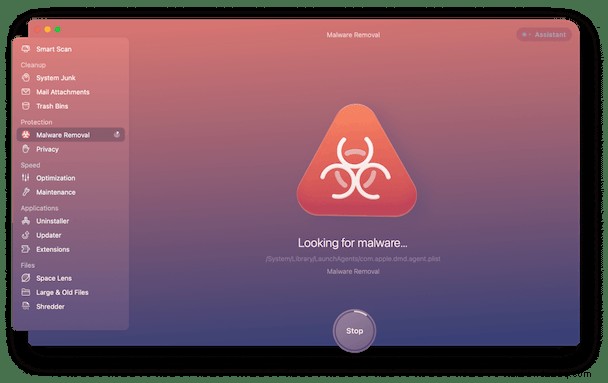
Crisis wurde entwickelt, um Mac-Benutzeraktivitäten auszuspionieren und aufzuzeichnen. Obwohl bekannt ist, dass es nur auf älteren Betriebssystemen funktioniert, ist es ein Eindringen und eine Verletzung der Privatsphäre, mit der die meisten Menschen lieber nicht umgehen würden. Glücklicherweise gibt es Möglichkeiten, mit diesem Problem umzugehen, und wir hoffen, dass dieser Artikel Ihnen dabei hilft.